Maintenance imprimante 3D : réaliser l’entretien de votre machine
Découvrez notre guide complet pour vous aider à garder votre imprimante 3D en parfait état de fonctionnement. Il est nécessaire que vous réalisiez une maintenance régulière de votre imprimante 3D afin de prolonger sa durée de vie et de garantir qu’elle fournira une qualité d’impression optimale.
Pourquoi et comment procéder au nettoyage de la buse de votre imprimante 3D ?
Vous ne devez surtout pas hésiter à bien maintenir votre buse bien propre en la nettoyant régulièrement dans le cadre de votre maintenance imprimante 3D .
1
Démontez la buse de votre imprimante 3D
Pour démonter la buse de votre imprimante 3D, vous devez commencer par vérifier la procédure qui est proposée par le fabricant de votre imprimante 3D, afin de réaliser cette manipulation en toute sécurité. Vous devez généralement chauffer la tête d’impression à la température de fusion du filament utilisé, soit entre 200 et 220°C si vous avez imprimé avec du PLA, afin de faciliter le retrait de votre buse. Une fois la buse chauffée, vous devez retirer le filament qui pourrait être présent dans la tête d’impression. Vous pouvez alors utiliser une pince afin de maintenir le bloc de chauffe et une clé appropriée pour desserrer la buse en tournant dans le sens antihoraire. Faites attention à ne pas brûler vos doigts car la buse d’impression est extrêmement chaude. N’hésitez pas à porter des gants résistants à la chaleur afin de réduire les risques d’incidents. Retirez délicatement la buse et laissez-la refroidir avant de procéder à son remplacement.
2
Utilisez des outils spécifiques pour retirer les résidus de filament
Pour retirer les résidus de filament qui pourraient se retrouver sur la buse d’impression de votre imprimante, vous devrez utiliser des outils spécifiques comme des aiguilles de nettoyage pour buses, des brosses métalliques ou des pinces adaptées. Chauffez d’abord la buse à la température de fusion du filament afin de ramollir au maximum les résidus. Insérez ensuite délicatement une aiguille de nettoyage dans l’ouverture de la buse pour déloger les dépôts de filament qui pourraient empêcher la bonne extrusion de votre imprimante 3D, puis utilisez une brosse métallique pour retirer les résidus externes. Pour les dépôts plus tenaces, des pinces peuvent être employées afin de gratter délicatement la surface de la buse sans risquer de l’endommager. Vous pouvez également passer un coup d’air comprimé pour éliminer les particules restantes.
3
Réassemblez puis testez votre buse
Pour réassembler votre buse d’impression 3D, vous devez une fois encore vérifier quelle est la procédure préconisée par le constructeur de votre machine. Vous devez généralement commencer par visser délicatement la buse nettoyée ou neuve à la main dans le bloc de chauffe. Vous devez ensuite faire monter la température dans le bloc de chauffe pour finir de remettre la buse en place. Utilisez une clé appropriée pour finir de reserrer la buse sans forcer afin d’éviter d’endommager le filetage de votre buse d’impression. Chauffez ensuite votre tête d’impression à la température de fusion du filament que vous utilisez, puis extrudez une petite quantité de filament afin de vérifier que le flux est bien uniforme et sans aucune obstruction. Vous pouvez alors imprimer un modèle de test, tel qu’un cube de calibration, pour vérifier la qualité d’impression et vous assurer que la buse fonctionne correctement. Vous pouvez alors ajuster les paramètres d’impression si cela s’avère nécessaire pour obtenir les meilleurs résultats.
Comment calibrer votre plateau d’impression ?
Vous ne devez pas hésiter à calibrer régulièrement votre plateau d’impression afin de réaliser les meilleures impressions possibles.
1
Ajustez manuellement ou automatiquement votre plateau en fonction du modèle d’imprimante 3D que vous possédez
L’ajustement du plateau de votre imprimante 3D nécessite, en fonction du ou des modèles que vous possédez, nécessite que vous réalisiez une calibration manuelle ou que vous entamiez une procédure de calibration automatique.
Pour réaliser une calibration manuelle, vous devez généralement placer une feuille de papier entre la buse d’impression et le plateau de votre machine. Vous pouvez alors déplacer manuellement la buse aux quatre coins du plateau ainsi qu’au centre, en ajustant les vis de nivellement qui peuvent être présentes sous le plateau pour que la feuille rencontre une légère résistance égale partout. Répétez ensuite ce processus en déplaçant la buse manuellement au niveau de chaque point de calibration.
Dans le cas d’une calibration automatique, vous devez accéder au menu de votre imprimante et sélectionner l’option de nivellement automatique. Veillez à bien suivre les instructions qui s’affichent sur votre écran, ce qui permettra à votre machine de bien mesurer et d’ajuster la planéité de son plateau automatiquement. Si votre machine ne possède pas d’écran déporté, vous devez vérifier sur le site du constructeur de votre imprimante 3D quelle touche ou quelle combinaison de touches permettra de lancer la procédure de calibration.
Quelle que soit la procédure que vous devez suivre, vous devez vous assurer que les différents capteurs de nivellement automatique associés à votre machine sont bien présents, qu’ils sont propres et également fonctionnels, afin de vous assurer des mesures précises.
2
Testez le résultat de la calibration grâce à des impressions spéciales
Pour tester le résultat de la calibration de votre imprimante 3D, vous pouvez lancer l’impression d’un modèle de calibration tel qu’un cube de calibration, un benchy ou bien encore un motif de première couche (comme une grille ou un disque). Ces différents modèles sont spécialement conçus pour vérifier l’adhésion et la précision de la première couche de votre impression. Observez attentivement l’impression : la première couche doit être uniforme, sans aucun trou ni aucune surépaisseur, et adhérer très fermement au plateau. Si des ajustements sont nécessaires, vous ne devrez pas hésiter à répéter le processus de calibration jusqu’à ce que vous obteniez une première couche parfaitement lisse et parfaitement homogène. Si vous ne bénéficiez pas d’une première couche bien calibrée, alors la qualité et la stabilité de vos impressions ne seront pas optimisées.
Pourquoi faut-il lubrifier les mécanismes mobiles ?
Il est particulièrement important que vous preniez bien en compte la lubrification des éléments mécaniques de votre imprimante 3D afin d’en assurer le bon fonctionnement.
1
Identifiez quelles sont les parties de votre imprimante 3D qui nécessitent de la lubrification
Pour assurer le bon fonctionnement de votre imprimante 3D, vous devez identifier quelles sont les différentes parties qui nécessitent que vous leur appliquiez une dose de lubrifiant :
- les axes de guidage linéaires (X, Y, et Z),
- les tiges de vis mère.
Les axes de guidage linéaires, sur lesquels les chariots de votre tête d’impression vont se déplacer, doivent être régulièrement lubrifiés. Cela permettra de réduire la friction qu’ils subissent, et ainsi d’en prévenir l’usure. Les tiges de vis mère, responsables du mouvement vertical (sur l’axe Z), doivent également procéder d’une lubrification afin d’assurer un mouvement fluide et précis. Enfin, les roulements à billes situés aux extrémités des axes et dans les chariots doivent aussi être graissés, afin de leur assurer un déplacement sans à-coups.
Dans tous les cas, vous devez utiliser un lubrifiant qui soit parfaitement adapté au type de mécanisme et au matériau des pièces présentes sur votre machine, afin de maintenir une performance optimale pour vos impressions 3D.
2
Utilisez uniquement des lubrifiants appropriés
Pour bien entretenir votre imprimante 3D, vous devez utiliser uniquement des lubrifiants appropriés pour les différents composants mécaniques. Les lubrifiants à base de PTFE (polytétrafluoroéthylène), comme les graisses sèches ou les huiles légères, font partie des plus efficaces pour les axes de guidage linéaires car ils réduisent la friction sans attirer la poussière. Les graisses à base de lithium sont recommandées pour les tiges de vis mère, offrant une lubrification durable et efficace.
Appliquez une petite quantité de lubrifiant sur les axes concernés et essuyez les excès qui pourraient apparaître afin d’éviter au maximum l’accumulation de résidus sur votre machine. Dans tous les cas, n’hésitez surtout pas à vérifier quelles huiles lubrifiantes sont conseillées par le constructeur de votre machine, car l’utilisation d’un lubrifiant inapproprié risquerait d’endommager les composants de votre machine et d’en dégrader les performances.
3
Réalisez la lubrification puis poursuivez avec des tests
Pour réaliser correctement la lubrification de votre imprimante 3D, vous devez commencer par nettoyer les axes de guidage linéaires, les tiges de vis mère, et les roulements à billes afin d’enlever toute la poussière accumulée, ainsi que les éventuelles traces de l’ancien lubrifiant. Appliquez une petite quantité de lubrifiant sur les axes, sur les roulements et sur les tiges de vis mère.
Assurez-vous de distribuer le lubrifiant uniformément, en déplaçant manuellement les chariots sur les axes. Une fois la lubrification faite, vous devez allumer votre imprimante puis lui faire réaliser les mouvements manuellement ou grâce à des cycles de mouvements automatiques. Le lubrifiant pourra alors se répartir correctement sur l’ensemble des parties concernées. Vous pouvez alors imprimer un modèle de test, comme un cube ou une tour de calibration, afin de vérifier la fluidité des mouvements et la qualité des impressions que vous réalisez. Si ces impressions sont lisses et sans à-coups, alors vous pouvez considérer que la lubrification que vous avez réalisée a été faite correctement.
Comment vérifier les courroies et les poulies d’une imprimante 3D ?
Les imprimantes 3D comprennent également des courroies, qui peuvent se détendre ou s’user et ainsi impacter vos impressions 3D.
1
Bien réaliser l’inspection visuelle des courroies et des poulies d’une imprimante 3D
Pour pouvoir inspecter visuellement les courroies et les poulies présentes sur votre imprimante 3D, vous devez commencer par éteindre et débrancher l’imprimante pour des questions de sécurité. Commencez par examiner visuellement chacune des courroies pour repérer tous les signes d’usure tels que :
- les fissures,
- les déformations,
- les signes de dessèchement.
Assurez-vous que les courroies sont tendues de façon appropriée et qu’il n’y a pas de jeu excessif. Vérifiez aussi l’état des poulies pour vous assurer qu’elles sont parfaitement alignées et qu’elles ne présentent pas de déformations ou de frottements anormaux.
Durant cette inspection, vous devez aussi vérifier la propreté des courroies et des poulies, en éliminant toutes les accumulations de poussière ou de débris qui pourraient affecter les performances de votre imprimante. Si des signes d’usure ou de détérioration sont détectés, alors vous devez envisager de remplacer les pièces concernées. En faisant cela, vous pourrez assurer un fonctionnement optimal pour votre imprimante 3D.
2
Ajustez correctement la tension de chacune des courroies
Pour ajuster correctement la tension des différentes courroies qui sont installées sur votre imprimante 3D, vous devez commencer par éteindre l’imprimante et la débrancher pour des raisons de sécurité. Vous ne devez pas non plus hésiter à bien vérifier la procédure de vérification et d’ajustement préconisée par le constructeur de votre machine, afin que vous réalisiez ces opérations de maintenance dans les meilleures conditions possibles.
Vous pouvez ensuite localiser les vis de tension des courroies, qui sont généralement situées à proximité des poulies ou des moteurs. Commencez par la courroie de l’axe X en desserrant légèrement les vis de tension pour faciliter le mouvement de la courroie. Vous pouvez ensuite ajuster la tension sur la courroie en déplaçant la poulie ou le moteur dans la direction appropriée, et ceci jusqu’à ce que la courroie soit légèrement tendue.
Vérifiez que vous pouvez pincer la courroie entre deux doigts sans que vous ne releviez un jeu excessif.
Vous devez alors resserrer les vis de tension tout en maintenant la tension correcte sur la courroie. Vous devez ensuite répéter le processus pour les courroies de l’axe Y et Z, en ajustant à chaque fois la courroie en suivant la même méthode. Une fois toutes les courroies ajustées, vous pouvez rallumer votre imprimante 3D et effectuer certains mouvements afin de vous assurer que les ajustements que vous avez réalisés sur les courroies permettent des mouvements bien uniformes et qu’aucun saut ni aucune vibration excessive ne sont relevés pendant que votre machine fonctionne.
3
Effectuez le remplacement des courroies trop usées
Si une courroie installée sur votre imprimante 3D est trop usée, alors vous devrez la remplacer. Vous devez commencer par éteindre et débrancher votre imprimante 3D afin d’éviter au maximum les risques d’accidents électriques. Vérifiez où se situent les vis de fixation des courroies et desserrez-les afin de libérer la tension. Retirez délicatement les courroies usées en déconnectant les poulies ou les moteurs, en veillant à bien noter leur orientation avant afin de faciliter le remontage.
Vous pouvez alors installer les nouvelles courroies en les faisant passer par les mêmes espaces que les anciennes courroies. Assurez-vous ensuite que les courroies sont bien tendues mais pas trop serrées, et alignez-les correctement avec les poulies ou les moteurs. Serrez bien les vis de fixation des courroies, tout en veillant à bien maintenir une tension adéquate.
Après avoir installé vos nouvelles courroies, vous pourrez allumer votre imprimante 3D puis réaliser des mouvements manuels afin de vous assurer que les courroies fonctionnent correctement, sans générer de sauts ni de décalages. Une fois encore, vous pourrez réaliser des tests d’impression pour vous assurer que l’imprimante fonctionne de manière optimale avec ces nouvelles courroies.
Pourquoi faut-il veiller à toujours bien mettre à jour le firmware d’une imprimante 3D ?
Télécharger et installer régulièrement les différentes mises à jour du firmware de votre imprimante 3D fait également partie des bons réflexes à adopter afin de maintenir votre imprimante 3D dans un état de fonctionnement optimal.
1
Vérifier la version actuelle du firmware de votre imprimante 3D
Vous devez commencer par vérifier quelle est la version du firmware (“micrologiciel” en français) qui est actuellement installée sur votre imprimante 3D. Pour faire cela, vous devez soit brancher votre imprimante 3D à votre ordinateur, soit passer par une application si votre imprimante est connectée ou bien allumer votre machine et accéder au menu principal ou aux paramètres de votre imprimante 3D sur l’écran de votre imprimante.
Recherchez l’option ou l’onglet qui vous indiquera les informations système ou le firmware de votre imprimante 3D. Dans cette section, vous devriez trouver des détails tels que la version actuellement installée du firmware. Veillez à bien garder cette information pour la comparer avec les dernières mises à jour disponibles sur le site web du fabricant ou bien sur la plateforme de support de votre imprimante 3D. Si une mise à jour est disponible, vous devez télécharger le fichier qui correspond au modèle de votre imprimante 3D et suivre les instructions publiées par le constructeur de votre machine pour installer correctement le nouveau firmware.
2
Téléchargez la dernière version depuis le site ou l’application du fabricant
Pour télécharger la dernière version du firmware qui est associée à votre imprimante 3D, vous devez vous rendre sur le site web officiel du constructeur ou utiliser l’application dédiée qui lui est associée. En passant par le site web, vous pouvez naviguer dans la section de support ou de téléchargements puis rechercher le modèle spécifique d’imprimante 3D correspondant à la machine que vous possédez. Il vous suffit ensuite de trouver la section firmware ou des mises à jour logicielles puis de localiser la dernière version disponible.
Assurez-vous que vous avez téléchargé le bon fichier, qui correspond au modèle précis de votre imprimante, afin d’éviter au maximum les risques d’incompatibilité. Si vous utilisez une application publiée par le fabricant de votre machine, vous pourrez l’ouvrir pour rechercher les mises à jour associées à votre imprimante 3D. Téléchargez ensuite le fichier de firmware sur votre ordinateur et suivez attentivement les instructions fournies par le fabricant pour installer la mise à jour sur votre machine.
3
Installez la mise à jour sur votre machine puis réalisez une impression test
Pour installer la mise à jour du firmware sur votre imprimante 3D, vous devez vous assurer que vous avez téléchargé le bon fichier à partir du site web du fabricant ou de l’application dédiée. Connectez votre imprimante à votre ordinateur à l’aide du câble USB fourni et suivez les instructions spécifiques du fabricant afin de transférer le fichier de firmware sur votre imprimante 3D.
Une fois que le transfert de ce fichier est terminé, vous pouvez débrancher l’imprimante de votre ordinateur et la redémarrer en fonction des indications du fabricant pour lancer votre mise à jour. Après la fin du processus de mise à jour du firmware, vous pouvez rallumer votre imprimante 3D et effectuer des tests pour vérifier la stabilité et les fonctionnalités de cette nouvelle version. Vous pouvez alors imprimer un modèle de test simple, comme un cube de calibration, pour vérifier la qualité d’impression et l’efficacité des nouvelles fonctionnalités ou des corrections qui ont été apportées par la mise à jour du firmware. Assurez-vous que votre imprimante 3D fonctionne correctement et que les paramètres d’impression sont ajustés comme requis pour obtenir les meilleurs résultats possibles.
Pourquoi est-il nécessaire de procéder régulièrement au nettoyage général et au bon entretien de votre imprimante 3D ?
Pour que votre imprimante 3D puisse fonctionner dans les meilleures conditions, vous devez veiller à la maintenir en bon état grâce à un nettoyage et à un entretien régulier.
1
Maintenez l’intérieur et l’extérieur de votre imprimante 3D toujours propres
Pour vous assurer que l’intérieur comme l’extérieur de votre imprimante 3D sont toujours propres, vous ne devez pas hésiter à adopter une routine régulière de nettoyage. Commencez par éteindre et débrancher l’imprimante afin de réduire les risques d’accident. Vous pouvez utiliser un pinceau doux et sec afin d’enlever la poussière et les particules de filament qui se sont accumulées à l’intérieur de l’imprimante, notamment autour des axes de mouvement et des ventilateurs.
N’utilisez pas de produits abrasifs ou de solvants qui pourraient endommager les composants électroniques de votre imprimante. Pour nettoyer les parties externes de votre imprimante 3D, vous pouvez utiliser un chiffon doux légèrement humidifié pour essuyer les surfaces, en faisant bien attention à ne pas exercer de pression excessive sur les écrans ou les boutons.
Assurez-vous également que le plateau d’impression est propre en retirant les résidus de filament ou les débris qui pourraient affecter la qualité des impressions. Vous pouvez également le nettoyer en utilisant une petite quantité de liquide vaisselle et de l’eau chaude. N’utilisez pas d’acétone car vous pourriez endommager la surface de votre plateau d’impression.
Maintenir une imprimante 3D propre contribue non seulement à prolonger sa durée de vie mais aussi à vous assurer des impressions d’une qualité optimale et constante.
2
Vérifiez l’ensemble des connexions et des câbles de votre imprimante 3D
N’oubliez pas de vérifier également l’ensemble des connexions et des câbles qui sont branchés à votre imprimante 3D. Commencez par éteindre et débrancher l’appareil pour des raisons de sécurité. Inspectez visuellement l’ensemble des câbles et des connexions, en commençant par l’alimentation principale, les câbles d’alimentation de l’imprimante, et ceux connectés à l’ordinateur ou au dispositif de contrôle de votre machine.
Vous devez y rechercher d’éventuels signes de dommages physiques comme des coupures, des plis ou bien encore des connecteurs desserrés. Assurez-vous que tous les câbles sont correctement fixés et bien imbriqués dans leurs ports respectifs. Utilisez un câble de remplacement si nécessaire pour tester chaque connexion. Assurez-vous que toutes les prises sont bien sécurisées et que vous ne constatez pas de jeu excessif. Vérifiez également les câbles internes de votre imprimante 3D, en vous assurant qu’ils sont bien fixés et organisés. Une mauvaise organisation du câblage inter pourrait provoquer un enchevêtrement, qui serait susceptible de perturber ensuite le fonctionnement de votre machine. Une fois toutes les vérifications effectuées, vous pouvez reconnecter votre imprimante à sa prise et l’allumer afin de vous assurer que toutes les connexions sont stables et que l’imprimante fonctionne correctement. Ce n’est qu’à ce moment-là que vous pourrez réaliser de nouvelles impressions 3D.
3
Programmez des sessions d’entretien régulières
La meilleure façon de maintenir votre imprimante 3D dans un état de fonctionnement optimal reste de programmer régulièrement des sessions d’entretien pour votre machine. Vous pouvez établir un calendrier basé sur votre fréquence d’utilisation et suivre les recommandations du fabricant.
Profitez de ces sessions régulières pour effectuer des tâches comme le nettoyage des axes, la vérification des connexions et des câbles, et la lubrification des mécanismes. Vous pouvez utiliser un carnet ou un rappel numérique pour suivre vos sessions d’entretien et enregistrer une observation pour chaque problème que vous auriez pu rencontrer durant cette phase d’entretien. Assurez-vous d’allouer suffisamment de temps pour chaque session d’entretien afin de réaliser l’ensemble des tâches que vous avez prévues de manière méticuleuse.
Seul un entretien régulier de votre machine permet non seulement de prolonger sa durée de vie, mais également d’optimiser ses performances, et de réduire les risques d’apparition de pannes imprévues.
Conclusion
Pourquoi est-ce important de réaliser une maintenance complète et régulière de votre imprimante 3D ?
Il est absolument nécessaire que vous réalisiez une maintenance complète et régulière de votre imprimante 3D, et ceci pour plusieurs raisons.
Cela vous permettra d’abord de prévenir l’usure prématurée des composants mécaniques qui sont présents dans votre machine tels que les courroies, les roulements et les axes. Cela lui assurera une performance optimale et une précision d’impression constante. Deuxièmement, en nettoyant régulièrement les parties internes et externes de l’imprimante, vous réduisez l’accumulation de poussière et de débris qui peuvent obstruer les mécanismes, ce qui affecterait alors la qualité des impressions. Troisièmement, une maintenance régulière permet de détecter et de résoudre tout de suite les problèmes potentiels, minimisant ainsi les temps d’arrêt imprévus et évitant certains coûts de réparation importants. Enfin, une imprimante 3D bien entretenue fonctionne toujours de façon plus fiable et durable, ce qui est essentiel pour tous les utilisateurs, que vous soyez un professionnel ou un amateur cherchant à obtenir des résultats de haute qualité de manière continue.
Photo par Freepik.
Les articles publiés sur Imprimy.com ont uniquement une vocation informative. Ils sont destinés à fournir des conseils généraux et des informations relatives à l’impression 3D. Imprimy.com ne saurait être tenu responsable des résultats obtenus ou des conséquences découlant de l’application des informations partagées. Nous recommandons de toujours vérifier les instructions spécifiques à votre matériel et à vos matériaux avant toute utilisation.
Retrouvez tous nos contenus
abordants la maintenance de vos imprimantes 3D
La buse de votre imprimante 3D frotte
Vous souhaitez tout savoir sur le frottement de la buse de votre imprimante 3D sur…
Le ghosting en impression 3D
Vous souhaitez découvrir tout ce qu’il y a à savoir sur le ghosting dans l’impression…
Layer shifting impression 3D : qu’est-ce que c’est ?
Vous souhaitez tout savoir sur le layer shifting et sur les actions à entreprendre afin…